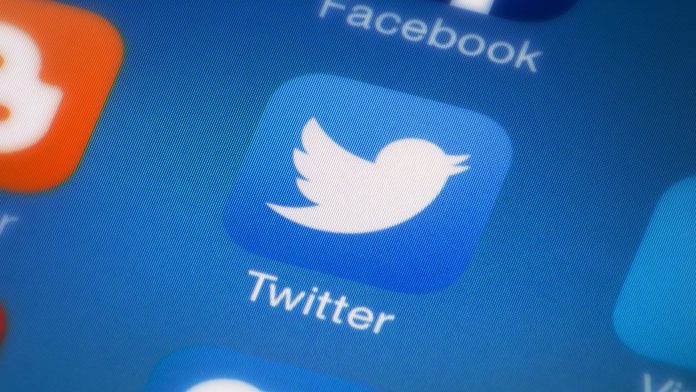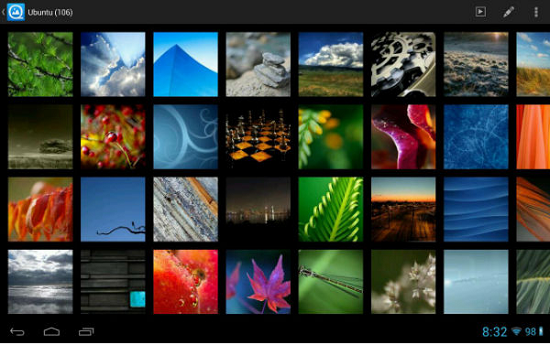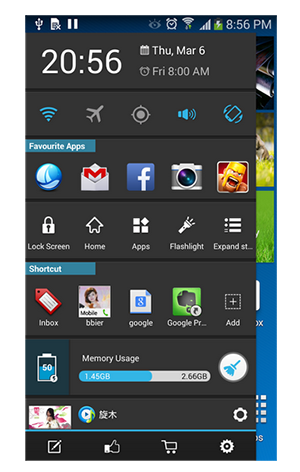Hvis du må dele mobiltelefonen din med andre, kanskje et barn? for deres online klasser eller med noe annet familiemedlem. Du vil kanskje ikke at de skal se dine personlige tekster og andre data. Du kan låse noen apper, men likevel er det mye du ikke kan låse, så la oss snakke om en bedre måte å dele telefonen uten å gå på bekostning av dine personlige data. Google introduserte Android Guest Mode for lenge siden, og det hindrer andre brukere i å få tilgang til brukerkontoen din og lager en egen konto for dem.
Les også | 2 måter å skjule samtaler og meldinger fra spesifikke kontakter
Gjestemodus ser ut som en ny smarttelefon med bare forhåndsinstallerte apper. Du kan enkelt bytte til brukerkontoen din og også slette denne gjestekontoen når som helst.
Gjestemodus på Android
Innholdsfortegnelse
fjern Google-kontoen fra alle enheter
Gjestemodus er en midlertidig brukerkonto for å bruke smarttelefonen. Denne kontoen får ikke tilgang til de installerte appene dine og andre data. I Gjestemodus ser enheten ut som en tilbakestillingsenhet som bare har apper som ble forhåndsinstallert med enheten. Alle appinnstillinger blir også tilbakestilt som om telefonen var ny. Så ingen andre brukere vil lure rundt dine personlige data.
Aktiver flere brukere på enheten din
Hvis du vil bruke Gjestemodus på enheten din, må du først slå på Muti0ple brukere-funksjonen fra innstillingene.



1. Gå til Innstillinger på mobiltelefonen, bla nedover for å finne System, og trykk på den.
3. Trykk nå på Avansert og se “Flere brukere”.
3. Slå på bryteren til “Flere brukere”.
Det er det. Du kan nå bruke Gjestemodus på telefonen.
hvordan slette google profilbilder
Foreslått | Hvordan dele telefonens WiFi-forbindelse med flere enheter
hvordan slette profilbilde på gmail
Bytt til gjestemodus på Android
Etter at du har aktivert funksjonen, kan du bytte til gjestemodus med bare noen få trykk.



1. Sveip ned på startskjermen for å åpne hurtiginnstillingspanelet og utvide det.
2. Trykk på brukerikonet (blå farge) øverst til høyre.
3. Deretter velger du Gjest.
Det er det! Telefonen vil bytte til gjestemodus, og du kan gi enheten til andre. Du kan også slå på telefonsamtaler for dem hvis de trenger det, men samtaleloggen din blir delt.
Hvis noen gjestebrukere kommer tilbake, kan de fortsette økten eller starte en ny hvis du ikke sletter gjestekontoen.
Hvis noen vil beholde endringene for fremtidig bruk, trenger de en egen profil, og du kan gjøre det ved å trykke på 'Legg til bruker'. fra de samme innstillingene som ovenfor.
Bytt til kontoen din
For å gå tilbake til kontoen din, åpne hurtiginnstillingene igjen og trykk på brukerkontoikonet. Du kan deretter trykke på navnet ditt for å gå tilbake til kontoen din. Du kan også trykke på 'Fjern gjest' for å slette alle gjestesesjonsdataene fra den samme menyen.
simmen din sendte en tekstmelding
Relatert | Hvordan fjerne Google-konto på Android
Så hvis du er en personvernbevisst mobilbruker, og trenger å dele mobiltelefonen din uten å dele dataene dine, kan du bruke Android Gjestemodus. For å få flere slike tips og triks, følg med!
Facebook-kommentarerDu kan også følge oss for øyeblikkelige tekniske nyheter på Google Nyheter eller for å få tips og triks, anmeldelser av smarttelefoner og gadgets, bli med GadgetsToUse Telegram Group eller for de siste gjennomgangsvideoene, abonner GadgetsToUse Youtube Channel.